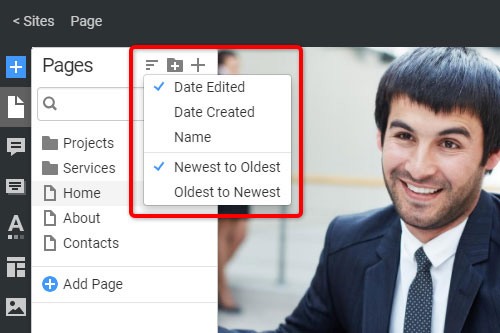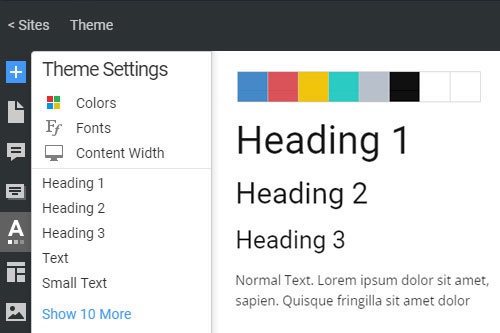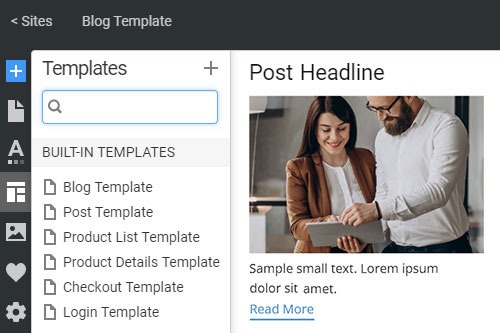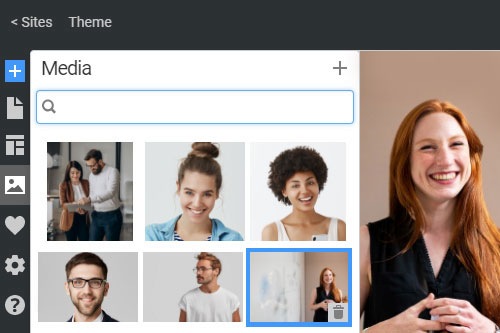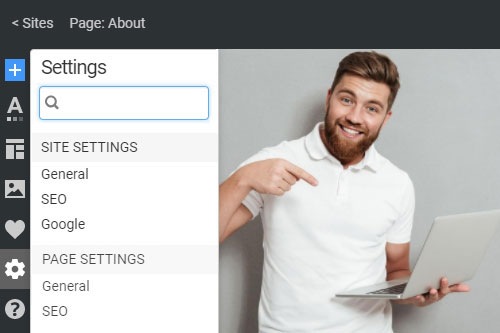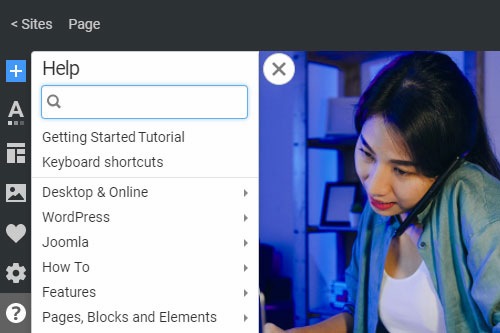Come utilizzare i pannelli di accesso rapido durante la creazione di siti Web

Aggiungi pannello
Il pannello Aggiungi è il punto di partenza del processo di creazione del sito Web, poiché contiene tutti i componenti per implementare le tue idee di web design, come preimpostazioni e design di blocchi, elementi di siti Web con preimpostazioni di blocchi e design. Che tu parta dal Blocco vuoto o da uno già pronto, il pannello Aggiungi di Accesso rapido è il posto dove andare se devi espandere o sostituire qualsiasi Blocco o Elemento.
Ordinamento delle pagine
Puoi ordinare le tue pagine del sito nel pannello delle pagine di accesso rapido. Apri il pannello delle pagine, fai clic sull'icona di ordinamento in alto a destra nel pannello. Seleziona il termine, che include Data di modifica, Data di creazione e Nome, e la direzione, temporale o alfabetica.
Pannello Pagine
Utilizza il pannello Pagine di accesso rapido per gestire le pagine e le cartelle del tuo sito. Puoi aggiungere, spostare, rinominare, cambiare cartelle e scegliere le opzioni di pagina e cartella. Puoi anche cercare pagine e cartelle digitando lettere dai titoli nel campo di ricerca.
Cartelle di pagina
Le cartelle ti aiutano a organizzare le pagine del tuo sito web in gruppi logici. Puoi anche creare sottocartelle e spostare pagine e cartelle trascinando nel pannello Pagine. Aggiungi cartelle tramite l'icona Plus, usa l'icona Opzioni per duplicare e rinominare e l'icona Bucket per eliminare pagine e cartelle.
Pannello dei post
Se crei un blog, puoi accedere ai post del blog dal pannello dei post. Fai clic sul titolo del post per cambiare post e modificare il titolo, l'articolo e l'immagine in evidenza di un post nell'editor dei post. Puoi aggiungere un post facendo clic sul collegamento sotto i tuoi post o sull'icona Plus nella parte superiore del pannello dei post ed eliminare un post facendo clic sull'icona del secchio.
Pannello Popup modali
Molti siti Web moderni hanno popup modali utilizzati per vari scopi. Un sito Web può avere diversi popup, ad esempio per abbonamenti, promozioni, acquisti, ecc. È possibile utilizzare il pannello Popup modali di Accesso rapido per aprire, aggiungere ed eliminare rapidamente un popup modale. È possibile fare clic sui nomi popup modali per cambiarli. A quel punto, il pannello rimane aperto.
Pannello delle impostazioni del tema
Per lavorare semplicemente durante la creazione di un sito Web, puoi aprire le Impostazioni del tema tramite Accesso rapido e modificare intestazioni, caratteri, tipografia e colori, che utilizzerai su tutti gli elementi del sito Web su tutte le pagine e i post del blog. Puoi anche accedere agli elementi condivisi di uso comune, inclusi intestazione, piè di pagina, menu e barra laterale. Per l'Unione Europea, puoi specificare il popup dei cookie dell'UE.
Pannello Modelli
Se crei un sito web, puoi utilizzare Content Management Systems, CMS, come WordPress o Joomla. WordPress e Joomla hanno modelli di pagina utilizzati per generare il contenuto dinamico dal database, ad esempio post di blog, prodotti del negozio, accesso, 404, ecc. Puoi accedere ai modelli del tuo sito nel pannello Modelli di Accesso rapido
Mezzo pannello
Oggi, la maggior parte delle pagine Web ha immagini, che sono essenziali per qualsiasi sito Web moderno, ed è necessario accedervi facilmente durante la creazione di un sito Web. In Nicepage, puoi accedere ai tuoi file multimediali facendo clic sull'icona corrispondente nella barra laterale di Accesso rapido. Nel pannello multimediale, puoi aggiungere, rimuovere e inserire immagini e altri file multimediali in una pagina web con il trascinamento della selezione senza codifica.
Pannello Impostazioni
Le Impostazioni Pagina e Sito sono le proprietà generali richieste per siti Web e pagine e includono Nome, Favicon, Parole chiave predefinite, Descrizione, ecc. Puoi accedere a queste impostazioni facendo clic sull'icona a forma di ingranaggio in Accesso rapido. Inoltre, facendo clic sui collegamenti nel pannello delle impostazioni, puoi aprire rapidamente le schede delle impostazioni della pagina o del sito, tra cui Generale, SEO, Google, HTML aggiuntivo, CSS aggiuntivo, ecc.
Pannello di aiuto
Chiunque utilizzi Nicepage ha bisogno di informazioni sulle funzionalità del software e su come accedervi e utilizzarle. Nell'editor, puoi accedere a documentazione, tutorial, video, supporto e forum facendo clic sull'icona della guida del punto interrogativo. Nel pannello della guida sono presenti anche collegamenti alle categorie della documentazione e al campo di ricerca che consentono di trovare più rapidamente le informazioni necessarie.
How To Use The Quick Access Panels While Creating Modern Websites
Using our free website builders to build a website without professional skills is very effective and time-saving. You create your website even quicker if you use our Quick Access Panel on the left side of your dashboard, which contains all elements and customizations you will need. Sign up now to quickly start applying your custom website design ideas to life and create a website that makes it up for small business owners and will grow the online presence on the internet through social media. Quick Access Panel contains images, text, icons, and overall basic elements for the website building and the professional tools and plugins that the website builder platform can provide. Our content management system through the Quick Access Panel helps create a website using landing pages as the starting first pages with a website design that will influence all other pages.
Like most website, builders make an intuitive drag and drop editor, our drag and drop online builder applies social media features to make it more responsive, so you don’t need to know how to code. Many website builders do not show how you build a website, and the cheapest website builder reviews will make it a plus. Still, to start an online store to sell your products or services, you must use the free domain name and free domain registration without buying web hosting services and a free SSL certificate. Our drop website builder is based on the top website builders who can build the online store within a few clicks and provide a free domain name for an SSL certificate online website immediately start up the best website.
Most free website builders use drag and drop online builder principles to build your website with your custom domain name right before it stops to be an easy website builder to manage the best website in the future. So choose the best website builders carefully and look into those that confirm you don’t need to code. The best website builder offers you to build an online presence by finding the best website practices for a small business with a web hosting service and free domain usage that the drag and drop website can get. Our best website builder will help to integrate social media buttons using the online store builder with My domain name functions to comply with a small business website that you can reach using the My website tab. The web hosting can provide your domain name that social media will promote as your online store grows.